Uso de la línea de comando para corregir los problemas con los registros de carga de Windows
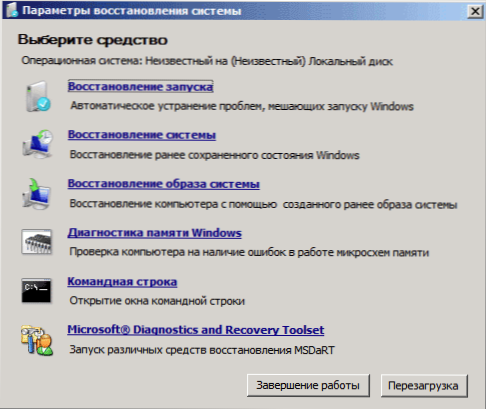
- 1081
- 230
- Elsa Navarro
Si su computadora no se carga, la corrección automática de los errores iniciales no ayuda o simplemente ve uno de los errores como "Sin dispositivo de arranque. Inserte el disco de arranque y presione cualquier tecla ”: en todos estos casos, la corrección de los registros de carga MBR y las configuraciones de carga BCD pueden ayudar, lo que se discutirá en estas instrucciones. (Pero no necesariamente ayuda, depende de la situación específica).
Ya escribí artículos sobre un tema similar, por ejemplo, cómo restaurar el cargador de arranque de Windows, pero esta vez decidí revelarlo con más detalle (después de que me preguntaron cómo comenzar la restauración de Aomei OneKey Recovery si se eliminó de la carga y Windows detuvo el inicio).
ACTUALIZACIÓN: Si tiene Windows 10, entonces miramos aquí: Restauración del cargador de arranque de Windows 10.
BootREC.EXE - Utilidad de corrección de errores de descarga de Windows
Todo lo descrito en este manual es aplicable a Windows 10, Windows 8.1 y Windows 7, y utilizaremos la herramienta de lanzamiento de BootRec en el sistema.EXE lanzado desde la línea de comandos.
Al mismo tiempo, la línea de comando deberá iniciarse no dentro de las ventanas en ejecución, sino un poco diferente:
- Windows 7 necesitará cargar desde un disco de recuperación pre -creado (creado en el sistema mismo) o de la distribución. Al cargar desde la distribución de la ventana de instalación en la parte inferior de la ventana (después de elegir el idioma), seleccione la "restauración del sistema" y luego inicie la línea de comando.
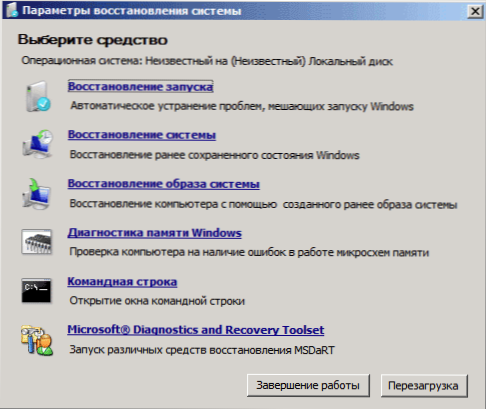
- Para Windows 8.1 y 8 puede usar la distribución como se describe en el párrafo anterior (restauración del sistema - diagnóstico - parámetros adicionales - línea de comando). O, si tiene la oportunidad de comenzar las "Opciones de carga especiales" de Windows 8, la línea de comando también se puede encontrar en parámetros adicionales y se lanza desde allí.
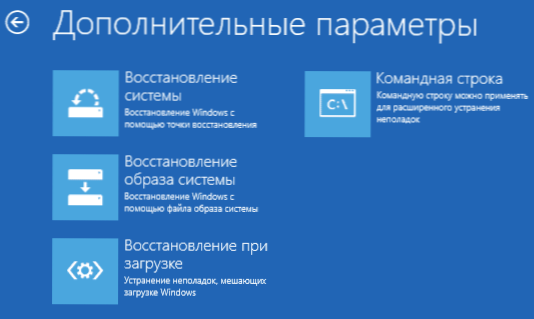
Si en la línea de comando se ejecuta de esta manera, introduce BootRec.Exe, puede familiarizarse con todos los equipos disponibles. En general, su descripción es bastante clara sin mi explicación, pero en caso de que describiera cada elemento y la esfera de su aplicación.

Grabación de un nuevo sector de arranque
Iniciar BootRec.EXE con el parámetro /fixboot le permite registrar un nuevo sector de carga en la sección del sistema del disco duro, mientras que se utilizará la sección de arranque compatible con su sistema operativo: Windows 7, 8.1 o Windows 10.
El uso de este parámetro es útil en los casos en que:
- El sector de carga está dañado (por ejemplo, después de cambiar la estructura y el tamaño de las secciones del disco duro)
- La versión anterior de Windows se instaló después de más nueva (por ejemplo, instaló Windows XP después de Windows 8)
- Se registró cualquier sector de arranque no compatible con Windows.
Para grabar un nuevo sector de arranque, simplemente inicie el BootRec con el parámetro especificado, como se muestra en la captura de pantalla a continuación.
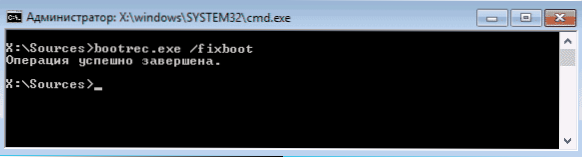
Corrección de MBR (registro de arranque maestro, grabación de carga de casas)
El primero de los parámetros beneficiosos de Bootred.EXE - FIXMBR que le permite arreglar el cargador de arranque MBR o Windows. Al usarlo, el MBR dañado se reescribe por el nuevo. La grabación de carga se encuentra en el primer sector del disco duro e informa BIOS cómo y dónde comenzar a cargar el sistema operativo. Con daño, puede ver los siguientes errores:
- Ningún dispositivo de inicio
- Falta Sistema Operativo
- Sin disco en el sistema o error en el disco
- Además, si tiene un mensaje de que la computadora está bloqueada (virus) antes del inicio de la carga de Windows, la corrección y la carga de MBR también pueden ayudar aquí.
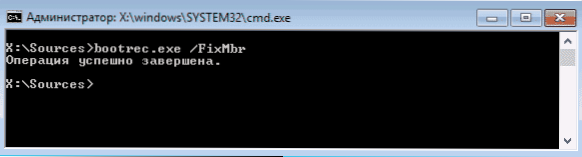
Para comenzar la corrección de la grabación de carga, ingrese en la línea de comando BootREC.exe /Fijador Y haga clic en Entrar.
Busque instalaciones perdidas de Windows en el menú de descarga
Sin embargo, si se instalan varios sistemas de Windows en su computadora, no todos aparecen en el menú de descarga, puede ejecutar el comando bootRec.EXE /Scanos para buscar todos los sistemas instalados (y no solo, por ejemplo, de la misma manera que puede agregar la sección de recuperación de OneKey al menú de carga).

Si se encontraron instalaciones de Windows en su computadora, para agregarlas al menú de descarga, use la reconstrucción del almacenamiento de configuración de carga BCD (siguiente sección).
Recreación BCD: configuraciones de carga de Windows
Para reconstruir el BCD (configuración de descarga de Windows) y agregar todos los sistemas Windows perdidos (así como la sección de recuperación creada en la base de Windows), use el comando BootRec.Exe /Rebuildbcd.

En algunos casos, si estas acciones no ayudan, vale la pena intentar realizar los siguientes comandos antes de realizar la reescritura de BCD:
- BootREC.Exe /FixMBR
- Bootsect.Exe /nt60 todo /force
Conclusión
Como puede ver, BootRec.EXE es una herramienta bastante poderosa para corregir una variedad de errores de carga de Windows y, puedo decir de manera confiable, una de las más utilizadas para resolver problemas con las computadoras de los usuarios con especialistas. Creo que esta información será útil una vez.
- « Cómo hacer una copia de copia de seguridad de los controladores de Windows 8.1
- Geek Geek Uninstaler gratis Deinstal »

